岁数大了,QQ也不闪了,微信也不响了,电话也不来了,但是图老师依旧坚持为大家推荐最精彩的内容,下面为大家精心准备的Photoshop怎么给照片人物加上橙黄色霞光,希望大家看完后能赶快学习起来。
【 tulaoshi.com - PhotoShop 】
Photoshop怎么给照片人物加上橙黄色霞光
原图

最终效果

1、打开原图素材,创建可选颜色调整图层,对黄、绿、青进行调整,参数设置如图1 - 3,效果如图4。这一步给图片增加暖色。
(本文来源于图老师网站,更多请访问http://www.tulaoshi.com/photoshop/)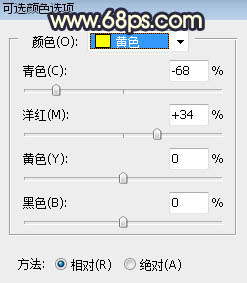
图1

图2
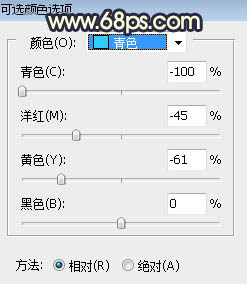
图3

图4
2、按Ctrl + J 把当前可选颜色调整图层复制一层,效果如下图。

图5
Photoshop怎么给照片人物加上橙黄色霞光
3、按Ctrl + Alt + 2 调出高光选区,按Ctrl + Shift + I 反选得到暗部选区,然后创建曲线调整图层,对RGB、绿、蓝通道进行调整,参数设置如图6,效果如图7。这一步把图片暗部压暗,并增加蓝紫色。
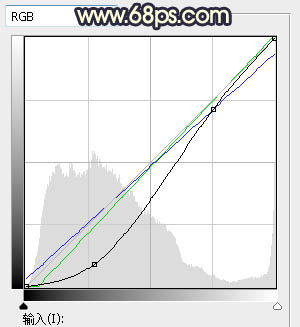
图6

图7
4、创建曲线调整图层,对RGB,蓝通道进行调整,参数设置如图8,确定后按Ctrl + Alt + G 创建剪切蒙版,效果如图9。这一步同样把图片暗部压暗,并增加蓝色。
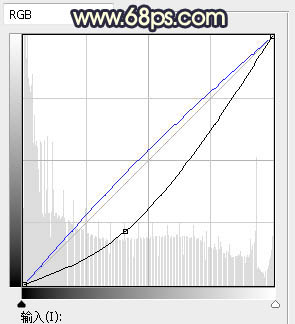
图8

图9
5、新建一个图层,把前景色设置为暗蓝色:#0F0E16,然后用透明度为:10%的柔边画笔把地面及树林部分涂暗,如下图。

图10
6、把背景图层复制一层,按Ctrl + Shift + ] 置顶,用通道把天空区域抠出来,转为选区后回到图层面板,新建一个图层,有油漆桶工具填充前景色,然后取消选区。

图11
7、打开天空素材图片,用移动工具拖进来,创建剪切蒙版后调整好位置,如图12。


图12
8、创建可选颜色调整图层,对红色,黄色进行调整,参数设置如图13,14,确定后创建剪切蒙版,效果如图15。这一步减少天空部分的红色。

图13

图14

图15
9、创建色相/饱和度调整图层,对红色,黄色进行调整,参数设置如图16,17,确定后创建剪切蒙版,效果如图18。这一步降低天空主色饱和度。
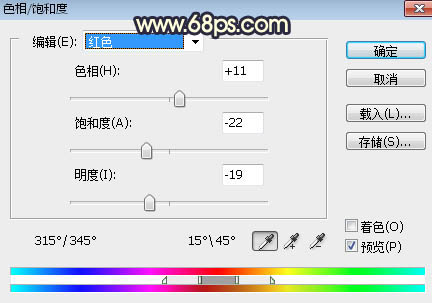
图16
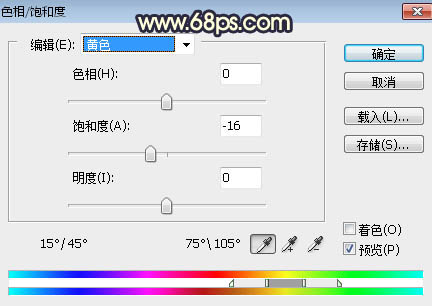
图17

图18
10、创建曲线调整图层,对RGB、红、蓝通道进行调整,参数设置如图19,确定后创建剪切蒙版,效果如图20。这一步把天空部分压暗,并增加蓝色。

图19

图20
11、创建色彩平衡调整图层,对阴影,高光进行调整,参数设置如图21,22,确定后创建剪切蒙版,效果如图23。这一步加强天空部分暗部及高光颜色。

图21

图22

图23
12、新建一个图层,用套索工具勾出下图所示的选区,羽化60个像素后用油漆桶工具填充暗蓝色:#4C54A2,取消选区后把混合模式改为柔光,如下图。

图24
13、新建一个图层,用套索工具勾出下图所示的选区,羽化40个像素后填充橙黄色:#FD9C04,取消选区后把混合模式改为柔光,效果如下图。

图25
14、新建一个图层,用套索工具勾出下图所示的选区,羽化45个像素后填充橙黄色:#FD9C04,取消选区后把混合模式改为滤色,效果如下图。

图26
15、新建一个图层,用椭圆选框工具勾出下图所示的选区,羽化25个像素后填充橙黄色:#FD9C04,取消选区后把混合模式改为滤色,效果如下图。这几步给天空区域渲染阳光效果。

图27
16、把背景图层复制一层,按Ctrl + Shift + ] 置顶,用钢笔工具把人物部分抠出来,如下图。

图28
17、创建色相/饱和度调整图层,降低全图明度,参数设置如图29,确定后创建剪切蒙版,再把蒙版填充黑色,用透明度为:10%的柔边白色画笔把人物背光区域涂暗一点,如图30。
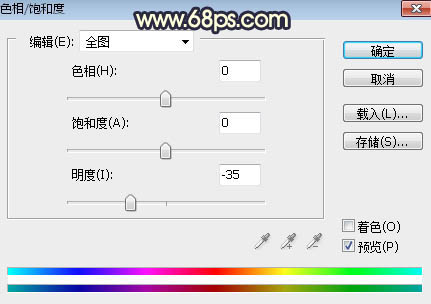
图29

图30
18、创建曲线调整图层,对RGB、红、绿通道进行调整,参数设置如图31,确定后创建剪切蒙版,效果如图32。这一步把人物部分稍微调暗一点,并减少红色。
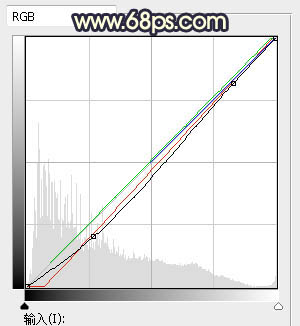
图31

图32
19、加强一下人物部分的光影,效果如下图。

图33
20、给图片局部增加一点高光,然后用光晕笔刷加上光晕,效果如下图。

图34
最后给人物磨一下皮,加强一下局部明暗,完成最终效果。

来源:http://www.tulaoshi.com/n/20170325/2628115.html
看过《PS怎么给照片人物加上橙黄色霞光》的人还看了以下文章 更多>>